Poznámka:
Přístup k této stránce vyžaduje autorizaci. Můžete se zkusit přihlásit nebo změnit adresáře.
Přístup k této stránce vyžaduje autorizaci. Můžete zkusit změnit adresáře.
Azure DevOps Services | Azure DevOps Server | Azure DevOps Server 2022
Proměnné poskytují pohodlný způsob, jak do různých částí datového toku dostat klíčová data. Proměnné se nejčastěji používají k definování hodnoty, kterou pak můžete použít ve svém datovém toku. Všechny proměnné jsou měnitelné řetězce. Hodnota proměnné se může v jednotlivých spuštěních nebo úlohách vašeho pipeline měnit.
Když definujete stejnou proměnnou na více místech se stejným názvem, má přednost nejvíce místně vymezená proměnná. Proměnná definovaná na úrovni úlohy tedy může přepsat proměnnou nastavenou na úrovni fáze. Proměnná definovaná na úrovni fáze přepíše proměnnou nastavenou na úrovni kořenového kanálu. Proměnná nastavená v kořenové úrovni kanálu přepíše proměnnou nastavenou v uživatelském rozhraní nastavení kanálu. Další informace o práci s proměnnými definovanými na úrovni úlohy, fáze a kořenové úrovně najdete v tématu Rozsah proměnných.
Proměnné s výrazy můžete použít k podmíněnému přiřazování hodnot a dalším přizpůsobení kanálů.
Proměnné se liší od parametrů modulu runtime. Parametry modulu runtime jsou typované a dostupné během parsování šablony.
Uživatelem definované proměnné
Při definování proměnné můžete použít různé syntaxe (makro, výraz šablony nebo modul runtime) a jakou syntaxi použijete, určuje, kde se proměnná v kanálu vykresluje.
V potrubích YAML můžete nastavit proměnné na úrovni rootu, fáze a úlohy. V uživatelském rozhraní můžete také zadat proměnné mimo kanál YAML. Když nastavíte proměnnou v uživatelském rozhraní, může být tato proměnná zašifrována a nastavena jako tajný klíč.
Uživatelem definované proměnné lze nastavit jen pro čtení. Pro proměnné existují omezení pojmenování (příklad: Nemůžete použít secret na začátku názvu proměnné).
Skupinu proměnných můžete použít k zpřístupnění proměnných napříč několika kanály.
Pomocí šablon můžete definovat proměnné v jednom souboru, který se používá v několika kanálech.
Uživatelem definované víceřádkové proměnné
Azure DevOps podporuje víceřádkové proměnné, ale existuje několik omezení.
Dílčí komponenty, jako jsou úlohy v potrubí, nemusí správně zpracovávat hodnoty proměnných.
Azure DevOps nezmění hodnoty proměnných definovaných uživatelem. Hodnoty proměnných musí být před předáním víceřádkových proměnných správně naformátované. Při formátování proměnné nepoužívejte speciální znaky, nepoužívejte omezené názvy a ujistěte se, že používáte formát konce řádku, který funguje pro operační systém vašeho agenta.
Víceřádkové proměnné se chovají odlišně v závislosti na operačním systému. Abyste tomu předešli, ujistěte se, že pro cílový operační systém správně naformátujete víceřádkové proměnné.
Azure DevOps nikdy nemění hodnoty proměnných, i když poskytujete nepodporované formátování.
Systémové proměnné
Kromě uživatelem definovaných proměnných má Azure Pipelines systémové proměnné s předdefinovanými hodnotami. Například předdefinovaná proměnná Build.BuildId poskytuje ID každého sestavení a můžete použít k identifikaci různých spuštění pipelinu. Proměnnou Build.BuildId můžete použít ve skriptech nebo úkolech, když potřebujete jedinečnou hodnotu.
Pokud používáte YAML nebo klasické kanály sestavení, podívejte se na předdefinované proměnné , kde najdete komplexní seznam systémových proměnných.
Pokud používáte klasické publikační kanály, podívejte se na proměnné pro vydání.
Systémové proměnné se při spuštění potrubí automaticky nastaví s jejich aktuální hodnotou. Některé proměnné se nastaví automaticky. Jako autor kanálu nebo koncový uživatel změníte hodnotu systémové proměnné před spuštěním kanálu.
Systémové proměnné jsou jen pro čtení.
Proměnné prostředí
Proměnné prostředí jsou specifické pro operační systém, který používáte. Jsou vloženy do datového toku specifickými způsoby pro platformu. Formát odpovídá způsobu formátování proměnných prostředí pro vaši konkrétní skriptovací platformu.
V systémech UNIX (macOS a Linux) mají proměnné prostředí formát $NAME. Ve Windows je formát %NAME% pro dávkový soubor a $env:NAME v PowerShellu.
Systémové a uživatelem definované proměnné (kromě tajných proměnných) se také vloží jako proměnné prostředí pro vaši platformu. Když se proměnné změní na proměnné prostředí, názvy proměnných se převedou na velká písmena a tečky se nahradí podtržítky. Například se název proměnné any.variable změní na název proměnné $ANY_VARIABLE.
Existují omezení pojmenovávání proměnných pro proměnné prostředí (příklad: Nemůžete použít secret na začátku názvu proměnné).
Omezení názvů proměnných
Uživatelsky definované proměnné a proměnné prostředí mohou obsahovat písmena, číslice . a znaky _. Nepoužívejte předpony proměnných rezervované systémem. Toto jsou: endpoint, , inputsecret, patha securefile. Každá proměnná, která začíná jedním z těchto řetězců (bez ohledu na velká písmena), nebude k dispozici pro vaše úkoly a skripty. Nepoužívejte mezery v proměnných. Další omezení najdete v tématu Omezení pojmenování azure Pipelines.
Principy syntaxe proměnných
Azure Pipelines podporuje tři různé způsoby odkazování na proměnné: makro, výraz šablony a běhový výraz. Každou syntaxi můžete použít pro jiný účel a každá má určitá omezení.
V rámci kanálu se proměnné výrazů šablony (${{ variables.var }}) zpracovávají v době kompilace, ještě před zahájením běhu programu. Proměnné syntaxe maker ($(var)) se zpracovávají během běhu před spuštěním úlohy. Výrazy runtime ($[variables.var]) se zpracovávají při běhu a jsou určeny k použití s podmínkami a výrazy. Pokud používáte běhový výraz, musí zabírat celou pravou stranu definice.
V tomto příkladu můžete vidět, že výraz šablony má stále počáteční hodnotu proměnné i po její aktualizaci. Hodnota proměnné syntaxe makra se aktualizuje. Hodnota výrazu šablony se nemění, protože všechny proměnné výrazů šablony se zpracovávají v době kompilace před spuštěním úloh. Proměnné makrosyntaxe se naproti tomu vyhodnocují před spuštěním každé úlohy.
variables:
- name: one
value: initialValue
steps:
- script: |
echo ${{ variables.one }} # outputs initialValue
echo $(one)
displayName: First variable pass
- bash: echo "##vso[task.setvariable variable=one]secondValue"
displayName: Set new variable value
- script: |
echo ${{ variables.one }} # outputs initialValue
echo $(one) # outputs secondValue
displayName: Second variable pass
Proměnné syntaxe maker
Příklady v dokumentaci většinou používají syntaxi maker ($(var)). Syntaxe makra je určená k interpolaci hodnot proměnných do vstupů úkolů a do jiných proměnných.
Proměnné s makro syntaxí se zpracovávají před tím, než se úloha spustí za běhu. K běhu dochází po rozšíření šablony. Když systém narazí na výraz makra, nahradí výraz obsahem proměnné. Pokud tento název neobsahuje žádnou proměnnou, výraz makra se nezmění. Pokud například $(var) nelze nahradit, pak se $(var) ničím nenahradí.
Proměnné syntaxe maker zůstávají beze změny a bez nastavené hodnoty, protože prázdná hodnota jako $() může znamenat něco pro úlohu, kterou právě provádíte, a agent by neměl automaticky předpokládat, že chcete tuto hodnotu nahradit. Pokud například použijete $(foo) k odkazu na proměnnou foo v úloze Bash, může nahrazení všech $() výrazů ve vstupu do úlohy narušit vaše skripty Bash.
Proměnné maker se expandují pouze v případě, že jsou použity pro hodnotu, ne jako klíčové slovo. Hodnoty se zobrazí na pravé straně definice kanálu. Toto je platné: key: $(value). Toto není platné: $(key): value. Proměnné maker nejsou rozbalené, pokud se používají k zobrazení názvu úlohy v textu. Místo toho musíte použít displayName vlastnost.
Poznámka:
Proměnné syntaxe maker jsou rozbalené pouze pro stages, jobs a steps.
Například nemůžete použít syntaxi makra uvnitř resource nebo trigger.
V tomto příkladu se používá syntaxe maker s Bashem, PowerShellem a skriptovou úlohou. Syntaxe pro volání proměnné se syntaxí makra je stejná pro všechny tři.
variables:
- name: projectName
value: contoso
steps:
- bash: echo $(projectName)
- powershell: echo $(projectName)
- script: echo $(projectName)
Syntaxe výrazu šablony
Pomocí syntaxe výrazu šablony můžete rozšířit parametry šablony i proměnné (${{ variables.var }}). Proměnné šablony jsou zpracovány v době kompilace a nahrazeny ještě před spuštěním programu. Výrazy šablon jsou navržené pro opakované použití částí YAML jako šablon.
Proměnné šablony se neslyšně slijí do prázdných řetězců, pokud se nenajde náhradní hodnota. Výrazy šablony, na rozdíl od výrazů makra a modulu runtime, se můžou zobrazit jako klíče (levá strana) nebo hodnoty (pravá strana). Toto je platné: ${{ variables.key }} : ${{ variables.value }}.
Syntaxe výrazů modulu runtime
Syntaxe výrazů runtime můžete použít pro proměnné, které jsou rozšířené za běhu ($[variables.var]). Proměnné výrazů modulu runtime se tiše spojí s prázdnými řetězci, pokud není nalezena žádná náhradní hodnota. Použití výrazů modulu runtime v podmínkách úlohy k podpoře podmíněného spouštění úloh nebo celých fází.
Proměnné výrazů modulu runtime jsou rozšířeny jen tehdy, když jsou použity jako hodnota, ne jako klíčové slovo. Hodnoty se zobrazí na pravé straně definice kanálu. Toto je platné: key: $[variables.value]. Toto není platné: $[variables.key]: value. Výraz runtime musí obsáhnout celou pravou stranu páru klíč-hodnota. Například key: $[variables.value] je platný, ale key: $[variables.value] foo není.
| Syntaxe | Příklad | Kdy se zpracovává? | Kde se rozšiřuje v definici pipeline? | Jak se vykresluje, když není nalezeno? |
|---|---|---|---|---|
| makro | $(var) |
runtime před spuštěním úlohy | hodnota (pravá strana) | tiskne $(var) |
| výraz šablony | ${{ variables.var }} |
za kompilace | klíč nebo hodnota (vlevo nebo vpravo) | prázdný řetězec |
| výraz runtime | $[variables.var] |
modul runtime | hodnota (pravá strana) | prázdný řetězec |
Jakou syntaxi mám použít?
Syntaxi makra použijte, pokud pro úlohu poskytujete zabezpečený řetězec nebo předdefinovaný vstup proměnné .
Pokud pracujete s podmínkami a výrazy, zvolte výraz pro dobu běhu. Výraz runtime však nepoužívejte, pokud nechcete, aby se prázdná proměnná vytiskla (příklad: $[variables.var]). Pokud máte například podmíněnou logiku, která spoléhá na proměnnou, která má konkrétní hodnotu nebo žádnou hodnotu. V takovém případě byste měli použít výraz makra.
Obvykle je proměnná šablony standardem, který se má použít. Díky využití proměnných šablon vaše pipelina zcela vloží hodnotu proměnné do vašeho systému během kompilace. To je užitečné při ladění datových toků. Můžete stáhnout soubory protokolu a vyhodnotit plně rozšířenou hodnotu, která je nahrazována. Vzhledem k tomu, že je proměnná nahrazena, neměli byste pro citlivé hodnoty využívat syntaxi šablony.
Identifikace problémů se syntaxí proměnných pomocí AI
Toto je příklad výzvy pro Copilot Chat, který identifikuje, jaké typy proměnných se používají v procesu a kdy se proměnné vyřeší. Zvýrazněte kód YAML a zadejte následující příkazový řádek Copilot Chatu.
What types of Azure DevOps variables are used in this YAML pipeline? Give specific examples.
When does each variable process in the pipeline?
How will each variable render when not found?
What stages and jobs will the variables be available for?
Podle potřeby si přizpůsobte výzvu, abyste mohli přidat konkrétní údaje.
Copilot využívá AI, takže překvapení a chyby jsou možné. Další informace najdete v nejčastějších dotazech ke copilotu.
Nastavení proměnných v potrubí
V nejběžnějším případě nastavíte proměnné a použijete je v souboru YAML. Díky tomu můžete sledovat změny proměnné v systému správy verzí. Můžete také definovat proměnné v uživatelském rozhraní nastavení kanálu (viz karta Classic) a odkazovat na ně v YAML.
Tady je příklad, který ukazuje, jak nastavit dvě proměnné configuration a platformjak je použít později v krocích. Chcete-li použít proměnnou v příkazu YAML, zabalte ji do $(). Proměnné nelze použít k definování repository v příkazu YAML.
# Set variables once
variables:
configuration: debug
platform: x64
steps:
# Use them once
- task: MSBuild@1
inputs:
solution: solution1.sln
configuration: $(configuration) # Use the variable
platform: $(platform)
# Use them again
- task: MSBuild@1
inputs:
solution: solution2.sln
configuration: $(configuration) # Use the variable
platform: $(platform)
Proměnné rozsahu
V souboru YAML můžete nastavit proměnnou v různých oborech:
- Na úrovni kořene ho zpřístupníte pro všechny úlohy v pipeline.
- Na úrovni fáze ji zpřístupněte pouze pro konkrétní fázi.
- Na úrovni úlohy ji zpřístupníte tak, aby byla dostupná pouze pro konkrétní úlohu.
Když definujete proměnnou v horní části YAML, je tato proměnná dostupná pro všechny úlohy a fáze v kanálu a je globální proměnnou. Globální proměnné definované v YAML nejsou viditelné v uživatelském rozhraní nastavení kanálu.
Proměnné na úrovni úlohy přepisují proměnné na úrovni kořene a fáze. Proměnné na úrovni fáze přepisují proměnné na kořenové úrovni.
variables:
global_variable: value # this is available to all jobs
jobs:
- job: job1
pool:
vmImage: 'ubuntu-latest'
variables:
job_variable1: value1 # this is only available in job1
steps:
- bash: echo $(global_variable)
- bash: echo $(job_variable1)
- bash: echo $JOB_VARIABLE1 # variables are available in the script environment too
- job: job2
pool:
vmImage: 'ubuntu-latest'
variables:
job_variable2: value2 # this is only available in job2
steps:
- bash: echo $(global_variable)
- bash: echo $(job_variable2)
- bash: echo $GLOBAL_VARIABLE
Výstup obou úloh vypadá takto:
# job1
value
value1
value1
# job2
value
value2
value
Zadání proměnných
V předchozích příkladech následuje za klíčovým slovem variables seznam dvojic klíč-hodnota.
Klíče jsou názvy proměnných a jejich hodnoty.
Existuje další syntaxe, která je užitečná, když chcete použít šablony pro proměnné nebo skupiny proměnných.
Pomocí šablon lze proměnné definovat v jednom YAML a zahrnout do jiného souboru YAML.
Skupiny proměnných jsou sada proměnných, které můžete použít napříč několika kanály. Umožňují spravovat a organizovat proměnné, které jsou společné pro různé fáze na jednom místě.
Tuto syntaxi použijte pro šablony proměnných a skupiny proměnných na kořenové úrovni pipeliny.
V této alternativní syntaxi klíčové slovo variables přebírá seznam specifikátorů proměnných.
Specifikátory proměnných jsou name určené pro běžnou proměnnou, group pro skupinu proměnných a template pro zahrnutí šablony proměnné.
Následující příklad ukazuje všechny tři.
variables:
# a regular variable
- name: myvariable
value: myvalue
# a variable group
- group: myvariablegroup
# a reference to a variable template
- template: myvariabletemplate.yml
Přečtěte si další informace o opakovaném použití proměnných pomocí šablon.
Přístup k proměnným prostřednictvím prostředí
Všimněte si, že proměnné jsou také zpřístupněny skriptům prostřednictvím proměnných prostředí. Syntaxe pro použití těchto proměnných prostředí závisí na skriptovacím jazyce.
Název je velkými písmeny a . je nahrazen znakem _. Ten se automaticky vloží do procesního prostředí. Několik příkladů:
- Dávkový skript:
%VARIABLE_NAME% - Skript PowerShellu:
$env:VARIABLE_NAME - Bash skript:
$VARIABLE_NAME
Důležité
Předdefinované proměnné, které obsahují cesty k souborům, se překládají na odpovídající styl (styl Windows C:\foo\ versus Unix style /foo/) na základě typu hostitele agenta a typu prostředí. Pokud spouštíte úlohy skriptu Bash ve Windows, měli byste pro přístup k těmto proměnným použít metodu proměnných prostředí namísto metody potrubních proměnných, abyste zajistili správný formát cesty k souboru.
Nastavení tajných proměnných
Doporučení
Tajné proměnné se automaticky neexportují jako proměnné prostředí. Pokud chcete ve skriptech použít tajné proměnné, explicitně je namapujte na proměnné prostředí. Další informace naleznete v tématu Nastavení tajných proměnných.
Nenastavujte v souboru YAML tajné proměnné. Operační systémy často protokolují příkazy pro procesy, které spouští, a nechcete, aby protokol obsahoval tajný kód, který jste předali jako vstup. Pomocí prostředí skriptu nebo mapujte proměnnou v rámci bloku variables k předání citlivých údajů do vaší pipeliny.
Poznámka:
Azure Pipelines se snaží maskovat citlivé údaje při zásílání dat do protokolů kanálu, takže můžete vidět další proměnné a data maskovaná ve výstupu a protokolech, které nejsou označené jako tajnosti.
V uživatelském rozhraní nastavení potrubí musíte nastavit tajné proměnné. Tyto proměnné jsou omezeny na potrubí, ve kterém jsou nastaveny. Tajné proměnné můžete také nastavit ve skupinách proměnných.
Pokud chcete nastavit tajné kódy ve webovém rozhraní, postupujte takto:
- Přejděte na stránku Kanály , vyberte příslušný kanál a pak vyberte Upravit.
- Vyhledejte proměnné pro tento kanál.
- Přidejte nebo aktualizujte proměnnou.
- Vyberte možnost Uchovat tuto hodnotu v tajnosti, aby se proměnná ukládala šifrovaným způsobem.
- Uložte potrubí.
Tajné proměnné se šifrují v klidovém stavu pomocí 2048bitového klíče RSA. Tajné kódy jsou k dispozici v agentu pro úlohy a skripty, které se mají použít. Dávejte pozor na to, kdo má přístup ke změně vaší pipeline.
Důležité
Snažíme se maskovat tajné kódy, které se zobrazují ve výstupu Služby Azure Pipelines, ale přesto je potřeba provést preventivní opatření. Nikdy nevypisujte tajnosti jako výstup. Některé operační systémy zaznamenávají argumenty příkazového řádku. Nikdy nepředávejte tajné kódy na příkazovém řádku. Místo toho doporučujeme namapovat vaše tajemství na proměnné prostředí.
Nikdy nezamaskujeme podřetěžky tajných kódů. Pokud je například "abc123" nastaven jako tajný kód, "abc" není maskován z protokolů. Tím se vyhnete maskování tajných kódů na příliš podrobné úrovni, aby protokoly byly nečitelné. Z tohoto důvodu by tajné kódy neměly obsahovat strukturovaná data. Pokud je například "{ "foo": "bar" }" nastaven jako tajný kód, "bar" není maskován z protokolů.
Na rozdíl od normální proměnné nejsou automaticky dešifrovány do proměnných prostředí pro skripty. Musíte explicitně mapovat tajné proměnné.
Následující příklad ukazuje, jak mapovat a používat tajnou proměnnou volanou mySecret ve skriptech PowerShellu a Bash. Jsou definovány dvě globální proměnné.
GLOBAL_MYSECRET je přiřazena hodnota tajné proměnné mySecret, a GLOBAL_MY_MAPPED_ENV_VAR je přiřazena hodnota netajné proměnné nonSecretVariable. Na rozdíl od běžné proměnné kanálu neexistuje žádná proměnná prostředí nazývaná MYSECRET.
Úloha PowerShellu spustí skript pro tisk proměnných.
-
$(mySecret): Toto je přímý odkaz na tajnou proměnnou a funguje. -
$env:MYSECRET: Tento pokus o přístup k tajné proměnné jako k proměnné prostředí nefunguje, protože tajné proměnné nejsou automaticky mapovány na proměnné prostředí. -
$env:GLOBAL_MYSECRET: Tento pokus o přístup k tajné proměnné prostřednictvím globální proměnné, která také nefunguje, protože tajné proměnné nelze tímto způsobem mapovat. -
$env:GLOBAL_MY_MAPPED_ENV_VAR: Tímto se přistupuje k neveřejné proměnné prostřednictvím globální proměnné, což funguje. -
$env:MY_MAPPED_ENV_VAR: Tato metoda přistupuje k tajné proměnné prostřednictvím proměnné prostředí specifické pro úlohu, což je doporučený způsob mapování tajných proměnných na proměnné prostředí.
variables:
GLOBAL_MYSECRET: $(mySecret) # this will not work because the secret variable needs to be mapped as env
GLOBAL_MY_MAPPED_ENV_VAR: $(nonSecretVariable) # this works because it's not a secret.
steps:
- powershell: |
Write-Host "Using an input-macro works: $(mySecret)"
Write-Host "Using the env var directly does not work: $env:MYSECRET"
Write-Host "Using a global secret var mapped in the pipeline does not work either: $env:GLOBAL_MYSECRET"
Write-Host "Using a global non-secret var mapped in the pipeline works: $env:GLOBAL_MY_MAPPED_ENV_VAR"
Write-Host "Using the mapped env var for this task works and is recommended: $env:MY_MAPPED_ENV_VAR"
env:
MY_MAPPED_ENV_VAR: $(mySecret) # the recommended way to map to an env variable
- bash: |
echo "Using an input-macro works: $(mySecret)"
echo "Using the env var directly does not work: $MYSECRET"
echo "Using a global secret var mapped in the pipeline does not work either: $GLOBAL_MYSECRET"
echo "Using a global non-secret var mapped in the pipeline works: $GLOBAL_MY_MAPPED_ENV_VAR"
echo "Using the mapped env var for this task works and is recommended: $MY_MAPPED_ENV_VAR"
env:
MY_MAPPED_ENV_VAR: $(mySecret) # the recommended way to map to an env variable
Výstup z obou úloh v předchozím skriptu by vypadal takto:
Using an input-macro works: ***
Using the env var directly does not work:
Using a global secret var mapped in the pipeline does not work either:
Using a global non-secret var mapped in the pipeline works: foo
Using the mapped env var for this task works and is recommended: ***
Můžete také použít tajné proměnné mimo skripty. Například můžete pomocí definice variables mapovat tajné proměnné na úkoly. Tento příklad ukazuje, jak používat tajné proměnné $(vmsUser) a $(vmsAdminPass) v úloze kopírování souboru Azure.
variables:
VMS_USER: $(vmsUser)
VMS_PASS: $(vmsAdminPass)
pool:
vmImage: 'ubuntu-latest'
steps:
- task: AzureFileCopy@6
inputs:
SourcePath: 'my/path' # Specify the source path
azureSubscription: 'my-subscription' # Azure subscription name
Destination: 'AzureVMs' # Destination type
storage: 'my-storage' # Azure storage account name
resourceGroup: 'my-resource-group' # Resource group name
vmsAdminUserName: $(VMS_USER) # Admin username for the VM
vmsAdminPassword: $(VMS_PASS) # Admin password for the VM
CleanTargetBeforeCopy: false # Do not clean the target before copying
Odkazy na tajné proměnné ve skupinách proměnných
Tento příklad ukazuje, jak odkazovat na skupinu proměnných v souboru YAML a také jak přidat proměnné v rámci YAML. Ze skupiny proměnných se používají dvě proměnné: user a token. Proměnná token je tajná a mapuje se na proměnnou $env:MY_MAPPED_TOKEN prostředí, aby na ni bylo možné odkazovat v YAML.
Tento YAML provede volání REST k načtení seznamu vydaných verzí a výstupu výsledku.
variables:
- group: 'my-var-group' # variable group
- name: 'devopsAccount' # new variable defined in YAML
value: 'contoso'
- name: 'projectName' # new variable defined in YAML
value: 'contosoads'
steps:
- task: PowerShell@2
inputs:
targetType: 'inline'
script: |
# Encode the Personal Access Token (PAT)
# $env:USER is a normal variable in the variable group
# $env:MY_MAPPED_TOKEN is a mapped secret variable
$base64AuthInfo = [Convert]::ToBase64String([Text.Encoding]::ASCII.GetBytes(("{0}:{1}" -f $env:USER,$env:MY_MAPPED_TOKEN)))
# Get a list of releases
$uri = "https://vsrm.dev.azure.com/$(devopsAccount)/$(projectName)/_apis/release/releases?api-version=5.1"
# Invoke the REST call
$result = Invoke-RestMethod -Uri $uri -Method Get -ContentType "application/json" -Headers @{Authorization=("Basic {0}" -f $base64AuthInfo)}
# Output releases in JSON
Write-Host $result.value
env:
MY_MAPPED_TOKEN: $(token) # Maps the secret variable $(token) from my-var-group
Důležité
Ve výchozím nastavení s úložišti GitHub nejsou tajné proměnné přidružené k vašemu CI/CD pipeline zpřístupněny pro sestavení pull requestů z forků. Další informace naleznete v tématu Příspěvky z forků.
Sdílení proměnných mezi pipelineami
Pokud chcete sdílet proměnné mezi několika kanály v projektu, použijte webové rozhraní. V části Knihovna použijte skupiny proměnných.
Použití výstupních proměnných z úkolů
Některé úlohy definují výstupní proměnné, které můžete využívat v podřízených krocích, úlohách a fázích. V YAML můžete přistupovat k proměnným napříč úlohami a fázemi pomocí závislostí.
Při odkazování na maticové úlohy v podřízených úkolech budete muset použít jinou syntaxi. Viz Nastavení výstupní proměnné s více úlohami. Musíte také použít jinou syntaxi pro proměnné v úlohách nasazení. Viz Podpora výstupních proměnných v úlohách nasazení.
- Pokud chcete odkazovat na proměnnou z jiného úkolu ve stejné úloze, použijte
TASK.VARIABLE. - Pokud chcete odkazovat na proměnnou z úkolu z jiné úlohy, použijte
dependencies.JOB.outputs['TASK.VARIABLE'].
Poznámka:
Ve výchozím nastavení každá fáze v potrubí závisí na fázi bezprostředně předcházející v souboru YAML. Pokud potřebujete odkazovat na fázi, která není bezprostředně před aktuální fází, můžete tuto automatickou výchozí hodnotu přepsat přidáním dependsOn oddílu do fáze.
Poznámka:
Následující příklady používají standardní syntaxi pipeline. Pokud používáte kanály nasazení, bude se lišit syntaxe jak běžných proměnných, tak i podmíněných proměnných. Informace o konkrétní syntaxi, která se má použít, najdete v tématu Úlohy nasazení.
V těchto příkladech předpokládejme, že máme úlohu nazvanou MyTask, která nastaví výstupní proměnnou s názvem MyVar.
Přečtěte si další informace o syntaxi výrazů – závislosti.
Použití výstupů ve stejné úloze
steps:
- task: MyTask@1 # this step generates the output variable
name: ProduceVar # because we're going to depend on it, we need to name the step
- script: echo $(ProduceVar.MyVar) # this step uses the output variable
Použití výstupů v jiné úloze
jobs:
- job: A
steps:
# assume that MyTask generates an output variable called "MyVar"
# (you would learn that from the task's documentation)
- task: MyTask@1
name: ProduceVar # because we're going to depend on it, we need to name the step
- job: B
dependsOn: A
variables:
# map the output variable from A into this job
varFromA: $[ dependencies.A.outputs['ProduceVar.MyVar'] ]
steps:
- script: echo $(varFromA) # this step uses the mapped-in variable
Použití výstupů v jiné fázi
Pokud chcete použít výstup z jiné fáze, formát pro odkazování na proměnné je stageDependencies.STAGE.JOB.outputs['TASK.VARIABLE']. Na úrovni fáze, ale ne na úrovni úlohy, můžete tyto proměnné použít v podmínkách.
Výstupní proměnné jsou k dispozici pouze v další podřízené fázi. Pokud více fází spotřebovává stejnou výstupní proměnnou, použijte podmínku dependsOn .
stages:
- stage: One
jobs:
- job: A
steps:
- task: MyTask@1 # this step generates the output variable
name: ProduceVar # because we're going to depend on it, we need to name the step
- stage: Two
dependsOn:
- One
jobs:
- job: B
variables:
# map the output variable from A into this job
varFromA: $[ stageDependencies.One.A.outputs['ProduceVar.MyVar'] ]
steps:
- script: echo $(varFromA) # this step uses the mapped-in variable
- stage: Three
dependsOn:
- One
- Two
jobs:
- job: C
variables:
# map the output variable from A into this job
varFromA: $[ stageDependencies.One.A.outputs['ProduceVar.MyVar'] ]
steps:
- script: echo $(varFromA) # this step uses the mapped-in variable
Proměnné mezi fázemi můžete předat také pomocí souborového vstupu. K tomu budete muset definovat proměnné ve druhé fázi na úrovni úlohy a pak proměnné předat jako env: vstupy.
## script-a.sh
echo "##vso[task.setvariable variable=sauce;isOutput=true]crushed tomatoes"
## script-b.sh
echo 'Hello file version'
echo $skipMe
echo $StageSauce
## azure-pipelines.yml
stages:
- stage: one
jobs:
- job: A
steps:
- task: Bash@3
inputs:
filePath: 'script-a.sh'
name: setvar
- bash: |
echo "##vso[task.setvariable variable=skipsubsequent;isOutput=true]true"
name: skipstep
- stage: two
jobs:
- job: B
variables:
- name: StageSauce
value: $[ stageDependencies.one.A.outputs['setvar.sauce'] ]
- name: skipMe
value: $[ stageDependencies.one.A.outputs['skipstep.skipsubsequent'] ]
steps:
- task: Bash@3
inputs:
filePath: 'script-b.sh'
name: fileversion
env:
StageSauce: $(StageSauce) # predefined in variables section
skipMe: $(skipMe) # predefined in variables section
- task: Bash@3
inputs:
targetType: 'inline'
script: |
echo 'Hello inline version'
echo $(skipMe)
echo $(StageSauce)
Výstup z fází v předchozím zpracování vypadá takto:
Hello inline version
true
crushed tomatoes
Výpis proměnných
Pomocí příkazu az pipelines variable list můžete zobrazit seznam všech proměnných v kanálu. Pokud chcete začít, přečtěte si téma Začínáme s Azure DevOps CLI.
az pipelines variable list [--org]
[--pipeline-id]
[--pipeline-name]
[--project]
Parametry
-
org: Adresa URL organizace Azure DevOps Výchozí organizaci můžete nakonfigurovat pomocí .
az devops configure -d organization=ORG_URLPožadováno, pokud není nakonfigurováno jako výchozí nebo pokud není zpracováno pomocígit config. Příklad:--org https://dev.azure.com/MyOrganizationName/. - ID kanálu: Vyžaduje se, pokud není zadaný název kanálu. ID potrubí.
- název kanálu: Vyžaduje se, pokud není zadáno ID kanálu, ale ignoruje se, pokud je zadáno ID kanálu. Název kanálu.
-
projekt: Název nebo ID projektu. Výchozí projekt můžete nakonfigurovat pomocí
az devops configure -d project=NAME_OR_ID. Vyžaduje se, pokud není nakonfigurováno jako výchozí nebo získáno pomocígit config.
Příklad
Následující příkaz zobrazí seznam všech proměnných v kanálu s ID 12 a zobrazí výsledek ve formátu tabulky.
az pipelines variable list --pipeline-id 12 --output table
Name Allow Override Is Secret Value
------------- ---------------- ----------- ------------
MyVariable False False platform
NextVariable False True platform
Configuration False False config.debug
Nastavení proměnných ve skriptech
Skripty mohou definovat proměnné, které se později využívají v následujících krocích potrubí. Všechny proměnné nastavené touto metodou jsou považovány za řetězce. Pokud chcete nastavit proměnnou ze skriptu, použijte syntaxi příkazu a vytiskněte ji na stdout.
Nastavit proměnnou v rámci úlohy ze skriptu
Pokud chcete nastavit proměnnou ze skriptu, použijte task.setvariablepříkaz protokolování. Tím se aktualizují proměnné prostředí pro následné úlohy. Následné úlohy mají přístup k nové proměnné pomocí syntaxí maker a v úkolech jsou jako proměnné prostředí.
Pokud issecret je hodnota true, bude hodnota proměnné uložena jako tajný kód a maskována z protokolu. Další informace o tajných proměnných najdete v tématu příkazy protokolování.
steps:
# Create a variable
- bash: |
echo "##vso[task.setvariable variable=sauce]crushed tomatoes" # remember to use double quotes
# Use the variable
# "$(sauce)" is replaced by the contents of the `sauce` variable by Azure Pipelines
# before handing the body of the script to the shell.
- bash: |
echo my pipeline variable is $(sauce)
Následující kroky budou mít také přidanou proměnnou potrubí do jejich prostředí. Proměnnou v kroku, který je definovaný, nemůžete použít.
steps:
# Create a variable
# Note that this does not update the environment of the current script.
- bash: |
echo "##vso[task.setvariable variable=sauce]crushed tomatoes"
# An environment variable called `SAUCE` has been added to all downstream steps
- bash: |
echo "my environment variable is $SAUCE"
- pwsh: |
Write-Host "my environment variable is $env:SAUCE"
Výstup z předchozího potrubí.
my environment variable is crushed tomatoes
my environment variable is crushed tomatoes
Nastavit výstupní proměnnou pro více úloh
Pokud chcete zpřístupnit proměnnou pro budoucí úlohy, musíte ji označit jako výstupní proměnnou pomocí isOutput=true. Pak ho můžete namapovat do budoucích úloh pomocí $[] syntaxe a zahrnutím názvu kroku, který proměnnou nastavil. Výstupní proměnné s více úlohami fungují jenom pro úlohy ve stejné fázi.
Pokud chcete předat proměnné úlohám v různých fázích, použijte syntaxi závislostí fází.
Poznámka:
Ve výchozím nastavení každá fáze v potrubí závisí na fázi bezprostředně předcházející v souboru YAML. Každá fáze proto může používat výstupní proměnné z předchozí fáze. Abyste měli přístup k dalším fázím, budete muset upravit graf závislostí. Například pokud fáze 3 vyžaduje proměnnou z fáze 1, budete muset deklarovat explicitní závislost na fázi 1.
Při vytváření výstupní proměnné pro více úloh byste měli přiřadit výraz k proměnné. V tomto YAML $[ dependencies.A.outputs['setvarStep.myOutputVar'] ] je přiřazen k proměnné $(myVarFromJobA).
jobs:
# Set an output variable from job A
- job: A
pool:
vmImage: 'windows-latest'
steps:
- powershell: echo "##vso[task.setvariable variable=myOutputVar;isOutput=true]this is the value"
name: setvarStep
- script: echo $(setvarStep.myOutputVar)
name: echovar
# Map the variable into job B
- job: B
dependsOn: A
pool:
vmImage: 'ubuntu-latest'
variables:
myVarFromJobA: $[ dependencies.A.outputs['setvarStep.myOutputVar'] ] # map in the variable
# remember, expressions require single quotes
steps:
- script: echo $(myVarFromJobA)
name: echovar
Výstup z předchozího potrubí.
this is the value
this is the value
Pokud nastavujete proměnnou z jedné fáze na jinou, použijte stageDependencies.
stages:
- stage: A
jobs:
- job: A1
steps:
- bash: echo "##vso[task.setvariable variable=myStageOutputVar;isOutput=true]this is a stage output var"
name: printvar
- stage: B
dependsOn: A
variables:
myVarfromStageA: $[ stageDependencies.A.A1.outputs['printvar.myStageOutputVar'] ]
jobs:
- job: B1
steps:
- script: echo $(myVarfromStageA)
Pokud nastavujete proměnnou z matice nebo výřezu, abyste na ni mohli odkazovat při přístupu z navazující úlohy, musíte zahrnout:
- Název úlohy.
- Ten krok.
jobs:
# Set an output variable from a job with a matrix
- job: A
pool:
vmImage: 'ubuntu-latest'
strategy:
maxParallel: 2
matrix:
debugJob:
configuration: debug
platform: x64
releaseJob:
configuration: release
platform: x64
steps:
- bash: echo "##vso[task.setvariable variable=myOutputVar;isOutput=true]this is the $(configuration) value"
name: setvarStep
- bash: echo $(setvarStep.myOutputVar)
name: echovar
# Map the variable from the debug job
- job: B
dependsOn: A
pool:
vmImage: 'ubuntu-latest'
variables:
myVarFromJobADebug: $[ dependencies.A.outputs['debugJob.setvarStep.myOutputVar'] ]
steps:
- script: echo $(myVarFromJobADebug)
name: echovar
jobs:
# Set an output variable from a job with slicing
- job: A
pool:
vmImage: 'ubuntu-latest'
parallel: 2 # Two slices
steps:
- bash: echo "##vso[task.setvariable variable=myOutputVar;isOutput=true]this is the slice $(system.jobPositionInPhase) value"
name: setvarStep
- script: echo $(setvarStep.myOutputVar)
name: echovar
# Map the variable from the job for the first slice
- job: B
dependsOn: A
pool:
vmImage: 'ubuntu-latest'
variables:
myVarFromJobsA1: $[ dependencies.A.outputs['job1.setvarStep.myOutputVar'] ]
steps:
- script: "echo $(myVarFromJobsA1)"
name: echovar
Nezapomeňte přidat název úlohy jako předponu k výstupním proměnným úlohy nasazení. V tomto případě je Anázev úlohy:
jobs:
# Set an output variable from a deployment
- deployment: A
pool:
vmImage: 'ubuntu-latest'
environment: staging
strategy:
runOnce:
deploy:
steps:
- bash: echo "##vso[task.setvariable variable=myOutputVar;isOutput=true]this is the deployment variable value"
name: setvarStep
- bash: echo $(setvarStep.myOutputVar)
name: echovar
# Map the variable from the job for the first slice
- job: B
dependsOn: A
pool:
vmImage: 'ubuntu-latest'
variables:
myVarFromDeploymentJob: $[ dependencies.A.outputs['A.setvarStep.myOutputVar'] ]
steps:
- bash: "echo $(myVarFromDeploymentJob)"
name: echovar
Nastavení proměnných pomocí výrazů
Proměnnou můžete nastavit pomocí výrazu. Už jsme narazili na jeden případ, kdy jsme nastavili proměnnou na základě výstupu jiné z dřívější úlohy.
- job: B
dependsOn: A
variables:
myVarFromJobsA1: $[ dependencies.A.outputs['job1.setvarStep.myOutputVar'] ] # remember to use single quotes
Pro nastavení proměnné můžete použít libovolný z podporovaných výrazů. Tady je příklad nastavení proměnné tak, aby fungovala jako čítač, který začíná na 100, se pro každé spuštění zvýší o 1 a každý den se resetuje na 100.
jobs:
- job:
variables:
a: $[counter(format('{0:yyyyMMdd}', pipeline.startTime), 100)]
steps:
- bash: echo $(a)
Další informace o čítačích, závislostech a dalších výrazech najdete v tématu výrazy.
Konfigurace nastavených proměnných pro kroky
Můžete definovat settableVariables v rámci kroku nebo určit, že nelze nastavit žádné proměnné.
V tomto příkladu nemůže skript nastavit proměnnou.
steps:
- script: echo This is a step
target:
settableVariables: none
V tomto příkladu skript umožňuje proměnnou sauce , ale ne proměnnou secretSauce. Na stránce spuštění potrubí se zobrazí upozornění.
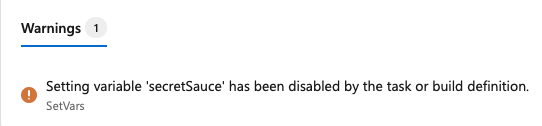
steps:
- bash: |
echo "##vso[task.setvariable variable=Sauce;]crushed tomatoes"
echo "##vso[task.setvariable variable=secretSauce;]crushed tomatoes with garlic"
target:
settableVariables:
- sauce
name: SetVars
- bash:
echo "Sauce is $(sauce)"
echo "secretSauce is $(secretSauce)"
name: OutputVars
Povolit při čekání ve frontě
Pokud se proměnná zobrazí v variables bloku souboru YAML, její hodnota je pevná a nelze ji přepsat v době fronty. Osvědčeným postupem je definovat proměnné v souboru YAML, ale někdy to nedává smysl. Můžete například chtít definovat tajnou proměnnou, která nebude vystavena ve vašem YAML. Nebo může být potřeba ručně nastavit hodnotu proměnné během spuštění kanálu.
Pro definování hodnoty doby fronty máte dvě možnosti. Můžete definovat proměnnou v uživatelském rozhraní a vybrat možnost Umožnit uživatelům přepsat tuto hodnotu při spuštění tohoto pipeline nebo místo toho můžete použít parametry za běhu. Pokud vaše proměnná není tajemstvím, osvědčeným postupem je použít parametry za běhu.
Pokud chcete nastavit proměnnou v době fronty, přidejte do kanálu novou proměnnou a vyberte možnost přepsání. Hodnotu proměnné mohou změnit pouze uživatelé, kteří mají oprávnění ke konfiguraci sestavení fronty úprav .

Pokud chcete povolit nastavení proměnné v době fronty, ujistěte se, že se proměnná také nezobrazuje v variables bloku kanálu nebo úlohy. Pokud definujete proměnnou v bloku proměnných YAML i v uživatelském rozhraní, má hodnota v YAML prioritu.
Pro zvýšení zabezpečení použijte předem definovanou sadu hodnot pro proměnné nastavitelné při zpracování fronty a bezpečné typy, jako jsou logické (boolean) hodnoty a celá čísla. Pro řetězce použijte předdefinovanou sadu hodnot.
Rozšíření proměnných
Když proměnnou se stejným názvem nastavíte v několika oborech, použije se následující priorita (nejvyšší priorita je uvedena jako první).
- Proměnná na úrovni úlohy nastavená v souboru YAML
- Proměnná na úrovni fáze nastavená v souboru YAML
- Proměnná na úrovni kanálu nastavená v souboru YAML
- Proměnná nastavená při čekání ve frontě
- Proměnná kanálu nastavená v uživatelském rozhraní nastavení kanálu
V následujícím příkladu je stejná proměnná a nastavená na úrovni kanálu a na úrovni úlohy v souboru YAML. Je také nastavena ve skupině proměnných G a jako proměnná v nastavení kanálu v uživatelském rozhraní.
variables:
a: 'pipeline yaml'
stages:
- stage: one
displayName: one
variables:
- name: a
value: 'stage yaml'
jobs:
- job: A
variables:
- name: a
value: 'job yaml'
steps:
- bash: echo $(a) # This will be 'job yaml'
Když nastavíte proměnnou se stejným názvem ve stejném oboru, bude mít přednost hodnota poslední sady.
stages:
- stage: one
displayName: Stage One
variables:
- name: a
value: alpha
- name: a
value: beta
jobs:
- job: I
displayName: Job I
variables:
- name: b
value: uno
- name: b
value: dos
steps:
- script: echo $(a) #outputs beta
- script: echo $(b) #outputs dos
Poznámka:
Když nastavíte proměnnou v souboru YAML, nedefinujte ji ve webovém editoru jako nastavitelnou během času ve frontě. V současné době nemůžete měnit proměnné, které jsou nastavené v souboru YAML při zařazení do fronty. Pokud potřebujete nastavit proměnnou v době fronty, nenastavujte ji v souboru YAML.
Proměnné jsou rozšířeny jednou po spuštění a znovu na začátku každého kroku. Příklad:
jobs:
- job: A
variables:
a: 10
steps:
- bash: |
echo $(a) # This will be 10
echo '##vso[task.setvariable variable=a]20'
echo $(a) # This will also be 10, since the expansion of $(a) happens before the step
- bash: echo $(a) # This will be 20, since the variables are expanded just before the step
V předchozím příkladu jsou dva kroky. Rozšíření $(a) se provede jednou na začátku úlohy a jednou na začátku každého ze dvou kroků.
Vzhledem k tomu, že se proměnné rozšiřují na začátku úlohy, nemůžete je použít ve strategii. V následujícím příkladu nemůžete proměnnou a použít k rozbalení matice úlohy, protože proměnná je k dispozici pouze na začátku každé rozšířené úlohy.
jobs:
- job: A
variables:
a: 10
strategy:
matrix:
x:
some_variable: $(a) # This does not work
Pokud je proměnná a výstupní proměnnou z předchozí úlohy, můžete ji použít v budoucí úloze.
- job: A
steps:
- powershell: echo "##vso[task.setvariable variable=a;isOutput=true]10"
name: a_step
# Map the variable into job B
- job: B
dependsOn: A
variables:
some_variable: $[ dependencies.A.outputs['a_step.a'] ]
Rekurzivní rozšíření
V rámci agenta se proměnné odkazované syntaxí $( ) rekurzivně expandují.
Příklad:
variables:
myInner: someValue
myOuter: $(myInner)
steps:
- script: echo $(myOuter) # prints "someValue"
displayName: Variable is $(myOuter) # display name is "Variable is someValue"
 Nastavte proměnné
Nastavte proměnné  Nastavte proměnné
Nastavte proměnné  Nastavte proměnné
Nastavte proměnné 